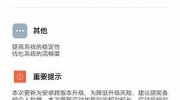Технологічні гіганти приділяють багато часу питанням безпеки користувачів. Сьогодні Apple, Google і Microsoft намагаються допомогти батькам захистити своїх дітей від усього шкідливого, ніж Всесвітня павутина, і зробити спілкування з улюбленим гаджетом максимально нешкідливим як для фізичного, так і для психічного здоров’я. Однак в його екосистемі все добре. Наприклад, компанія Apple блискуче реалізувала батьківський контроль в своїх iPhone і iPad. Крім того, доступ & quot;Сім’я" дозволяє обмінюватися улюбленими додатками в рамках однієї підписки, а головне, абсолютно безкоштовно бачити геопозицію члена сім’ї в будь-який час на гаджеті. Але що робити, якщо у батьків є iPhone, а у дітей зі зрозумілих причин представники бюджету і середнього сегмента на Android?

Сучасних дітей важко уявити без смартфонів
Я зіткнувся з цією проблемою в кінці літа, коли на сімейній раді було прийнято рішення дати спадкоємцям, що йдуть вчитися, перші в своєму житті, Китайські бюджетні смартфони під управлінням Android. І якщо питання контролю над тим, які програми дитина викачує з Google Play, які сайти він відвідує в Chrome і що дивиться на YouTube, легко вирішується шляхом надання заздалегідь створеного і правильно налаштованого аккаунта Gmail, то проблема відстеження з iPhone місця розташування Android смартфона його дитини вже вимагає установки відповідних додатків і оплати дешевої підписки щомісяця.
Але, на щастя, я знайшов спосіб зробити все це безкоштовно, і крім цього отримати повний контроль над смартфонами дітей, і кожен з них має свій повноцінний аккаунт в Google.
- Як включити батьківський контроль з iPhone на Android
- Як дізнатися, де знаходиться дитина з iPhone
- Як контролювати використання смартфона дитиною
- Як заборонити дочірній дитині запускати будь-яке з встановлених додатків
- Як управляти діями дитини в Google Play
- Додаткові параметри батьківського контролю в сімейному посиланні Google
Як включити батьківський контроль з iPhone на Android
Перш за все, необхідно завантажити додаток Google Family Link на iPhone з App Store. На смартфоні під управлінням ОС Android необхідно з Google Play Завантажити додаток Google Family Link (для дітей). Наступний крок-створення сімейної групи в сервісах Google і додавання батьків і дітей:
-
Відкрийте програму на iPhone, увійдіть в обліковий запис Google (акаунт Gmail);
-
Після успішної авторизації натисніть на три горизонтальних тире в лівому верхньому кутку екрану і в меню виберіть пункт "посилання на сім’ю";
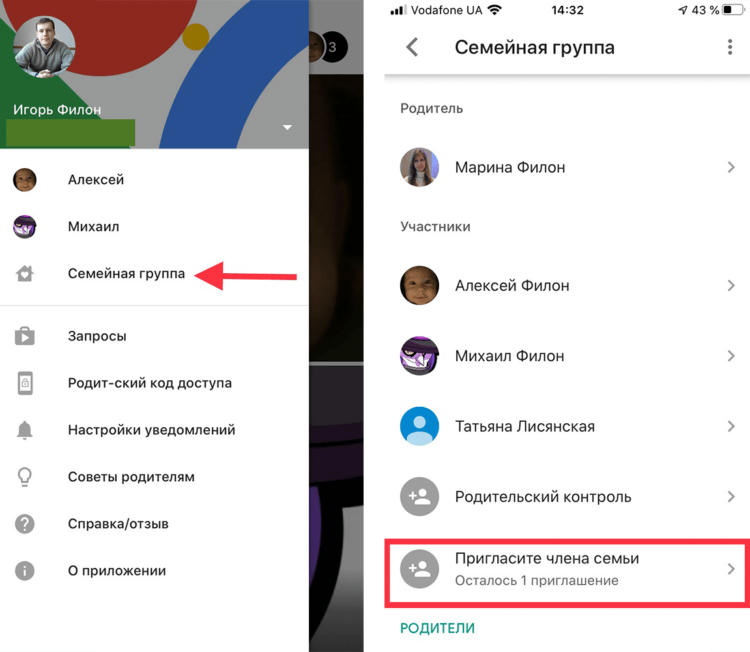 .
.
Перейдіть до налаштувань сімейної групи та запросіть нового члена сім’ї
-
Виберіть"запросити члена сім’ї & quot; і на наступному екрані введіть адресу Gmail дитини і натисніть "продовжити";
-
У вхідному листі на вказану адресу підтвердіть вхід нового члена в дружню сім’ю Google. Для цього перейдіть за посиланням і увійдіть в свій аккаунт, де потрібно натиснути "приєднатися до сімейної групи";
-
У додатку на iPhone на тому ж екрані"сімейна група " Виберіть"Батьківський контроль " і на наступному екрані натисніть"далі & quot;. На телефоні дитини відкрийте програму Google Family Link, вкажіть, що ми будемо керувати цим пристроєм і виберіть аккаунт, яким ми будемо керувати;
-
На Android-смартфоні вводимо код доступу з екрану iPhone.
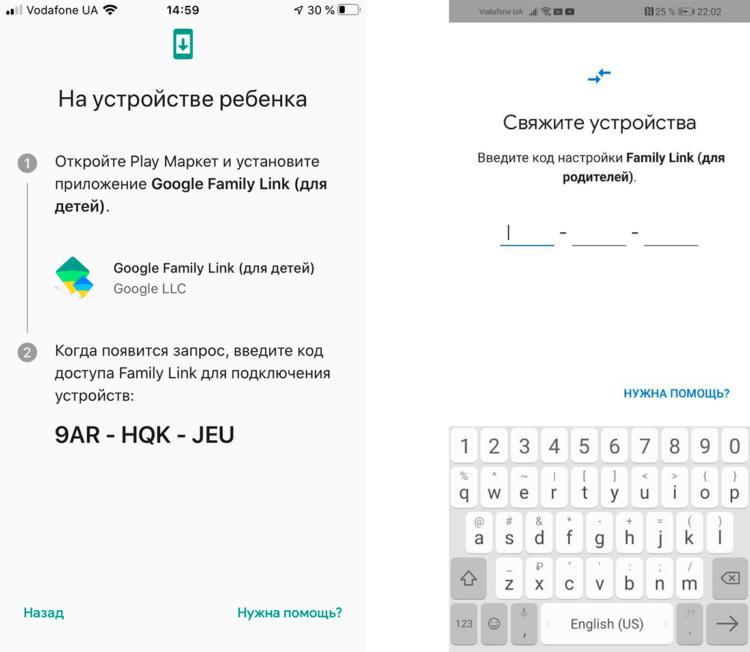
Код доступу з екрану iPhone вводимо у відповідне поле Android
Далі дитині потрібно буде ввести на гаджеті пароль від аккаунта Google і вказати ім’я пристрою, яким ви хочете управляти, після чого відкриється серія вікон з описом того, що саме зможе управляти батьками на смартфоні дитини. Деяким з них потрібно буде просто прокрутити інформацію, натиснувши кнопку & quot;додатково & quot;, а деяким потрібно буде підтвердити згоду на включення батьківського контролю, натиснувши відповідну кнопку. Крім того, на цьому етапі буде запропоновано, які з встановлених на телефоні дитини додатків можна використовувати, а які можна заблокувати.

Уважно прочитайте і погодьтеся з установкою елемента керування, а також виберіть, які з встановлених додатків дитина зможе використовувати
На батьківському iPhone також необхідно буде підтвердити бажання настроїти батьківський контроль за обліковим записом дитини на Android смартфоні і на останньому екрані вибрати або самостійно встановити всі параметри, або погодитися з рекомендованими параметрами.
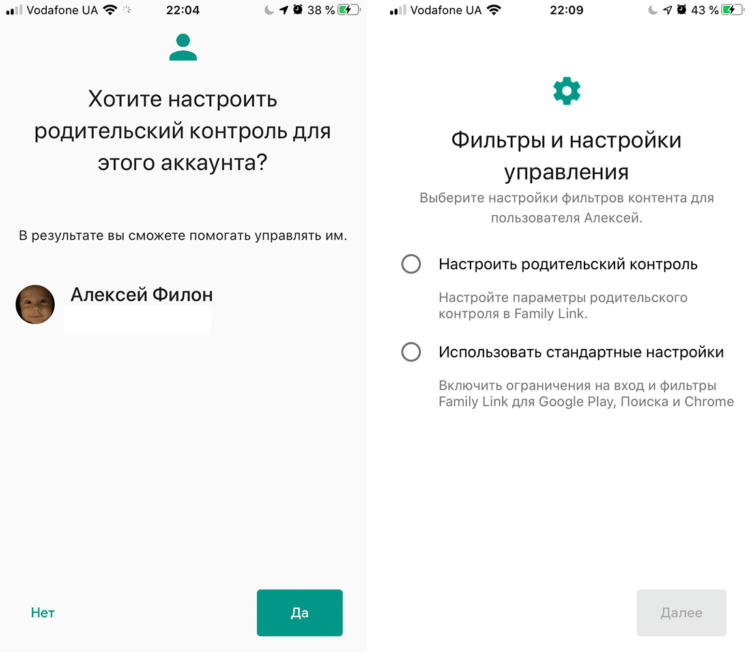
Батько на iPhone підтверджує налаштування управління і вибирає один з варіантів: ручна настройка в додатку або стандартні настройки
На останньому кроці я не застосовував стандартні настройки, але вирішив пройтися окремо в додатку Family Link на iPhone по кожному пункту, беручи до уваги, що ми дозволяємо нашим дітям.
& Quot;окремо хочу сказати, що якщо дітям Не 13 років, то Google вимагає, щоб ви створили для них окремий дитячий аккаунт безпосередньо в додатку Family Link для батьків. Цей варіант краще з точки зору повного контролю над аккаунтом дитини і його смартфоном. Але в нашому випадку діти вже створювали повноцінні акаунти в Gmail раніше, і, враховуючи їх вік, виховання, оточення, інтереси та спілкування, ми вирішили зробити контроль більш ліберальним.
В цілому, техніка Apple дуже корисна для дітей — це, наприклад, те, як мої діти вчилися дистанційно за допомогою iPad.
Як дізнатися, де знаходиться дитина з iPhone
Найголовніше, заради чого насправді був налаштований батьківський контроль, — це визначення геопозиції смартфона Android на iPhone на постійній безкоштовній основі. Для отримання відповідної інформації досить на стартовій сторінці посилання на сім’ю розтоптати ім’я або аватар дитини, і на екрані з’явиться розділ карти з місцем розташування, при натисканні на який відкриється повний екран з Картами Google. Спасибі Google за безкоштовний і досить точну відповідь на питання, де знаходиться дитина.
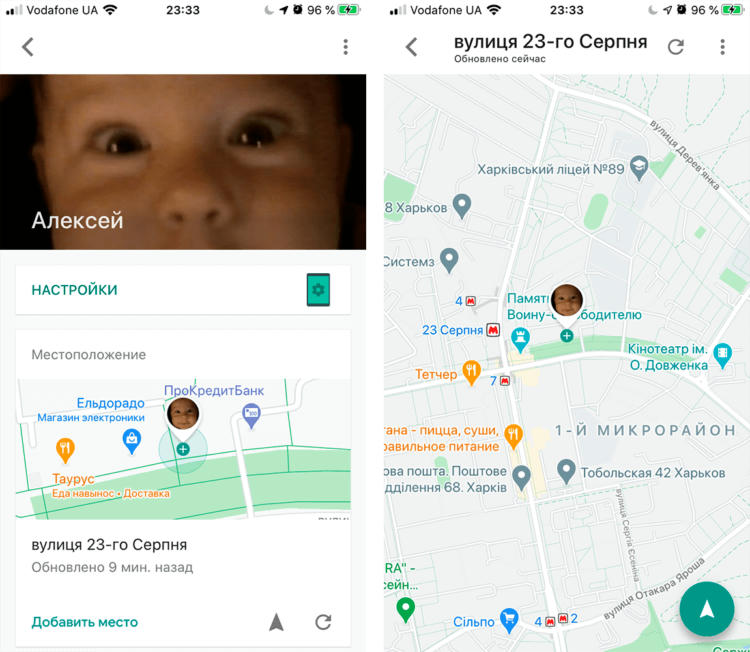
Карти Google точно вказують місце розташування смартфона дитини
Як контролювати використання смартфона дитиною
Під геопозицією посилання на геопозицію Family Link надає звіт про те, які програми і скільки часу дитина використовувала смартфон. Якщо ви виберете & quot;більше & quot;, відкриється докладний журнал зі статистикою за сьогодні, вчора, тиждень і місяць.
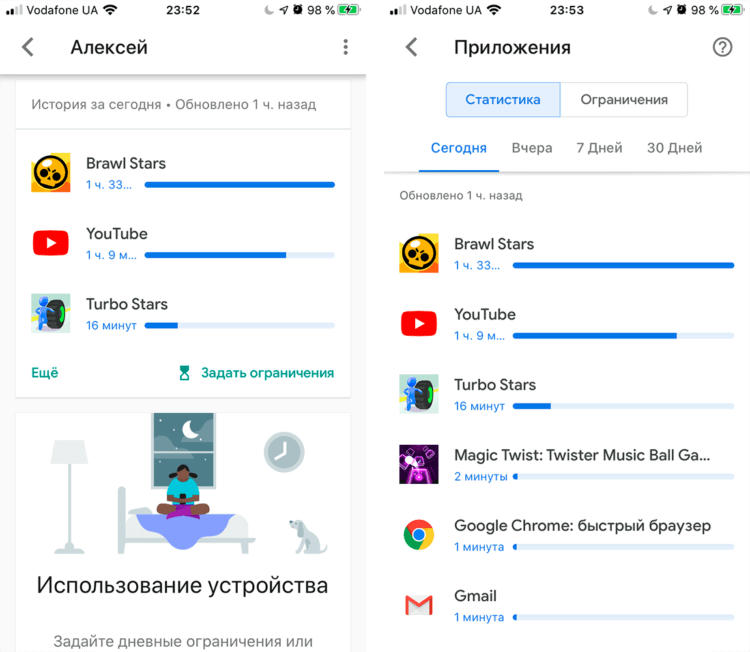
Батько може отримати доступ до короткої і повної статистики по використанню гаджета
Як заборонити дочірній дитині запускати будь-яке з встановлених додатків
Якщо необхідно заборонити дочірній дитині запускати будь-яке з встановлених додатків на смартфоні, або обмежити час використання програми, перейдіть на вкладку "обмеження" і натисніть на пісочний годинник праворуч від назви програми. У нас є два варіанти: встановити час використання або взагалі заблокувати додаток.
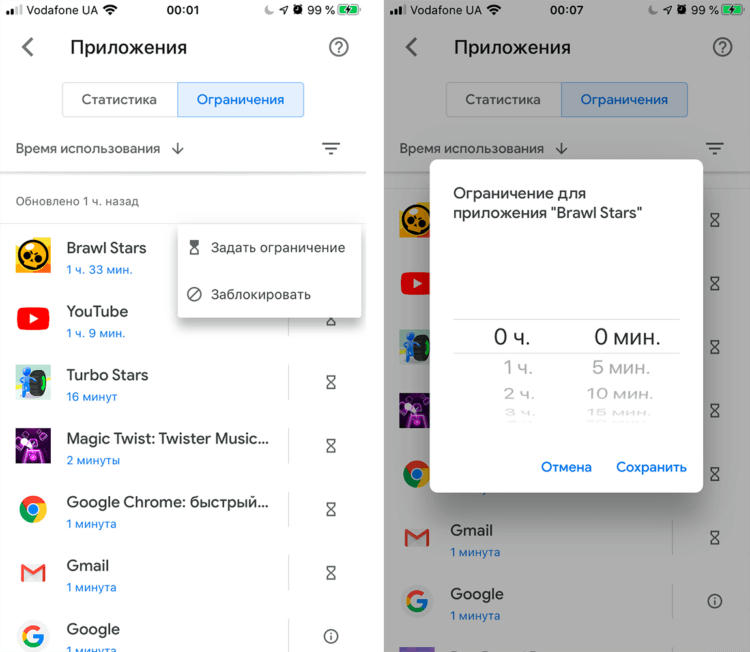
Батько може або заблокувати додаток, або встановити обмеження за часом його використання
Також можна встановити обмеження по використанню самого гаджета. Для цього на сторінці облікового запису дитини в Family Link під короткою статистикою по використанню додатків є відповідний розділ з написом "налаштувати". При натисканні на останній напис з’являється екран з двома вкладками:"обмеження " і"час сну & quot;. На першій вкладці, відповідно, можна встановити в дні тижня, скільки годин дитина буде мати доступ до пристрою, а на другій вкладці, коли пристрій має бути заблоковано, щоб не відволікатися від сну.
якщо ви встановите обмеження, дитина буде завчасно повідомлений про це до моменту негайного блокування. Якщо він продовжить користуватися гаджетом, то останній буде заблокований в потрібний час і буде працювати тільки для прийому телефонних дзвінків і виконання екстрених викликів. Однак при отриманні повідомлення дитина встигне зателефонувати батькові і попросити тимчасово відключити обмеження, якщо смартфону дійсно потрібно більше часу.
Як управляти діями дитини в Google Play
На сторінці керованого аккаунта на батьківському iPhone, під ім’ям і аватаром дитини, є кнопка "Налаштування", натиснувши на яку можна потрапити на екран налаштувань додаткових параметрів батьківського контролю. Зокрема, для фірмового магазину Google Play можна встановити деякі обмеження на контент і дозволити або заборонити установку як платних, так і абсолютно всіх додатків без дозволу батьків. Враховуючи той факт, що після завантаження будь-якого вмісту з магазину на батьківську пошту з’являється звіт про цей факт, і будь-яке вже встановлене додаток може бути заблоковано віддалено, я встановив обмеження тільки на платний контент і покупки в додатках.
&Quot;щодо музики можна заборонити доступ до пісень з нецензурною лексикою, а щодо книг можна заборонити доступ до сексуального контенту. Для ігор і додатків можна використовувати цензуру в рейтингах 3+, 7+, 12+, 16+ і 18+.
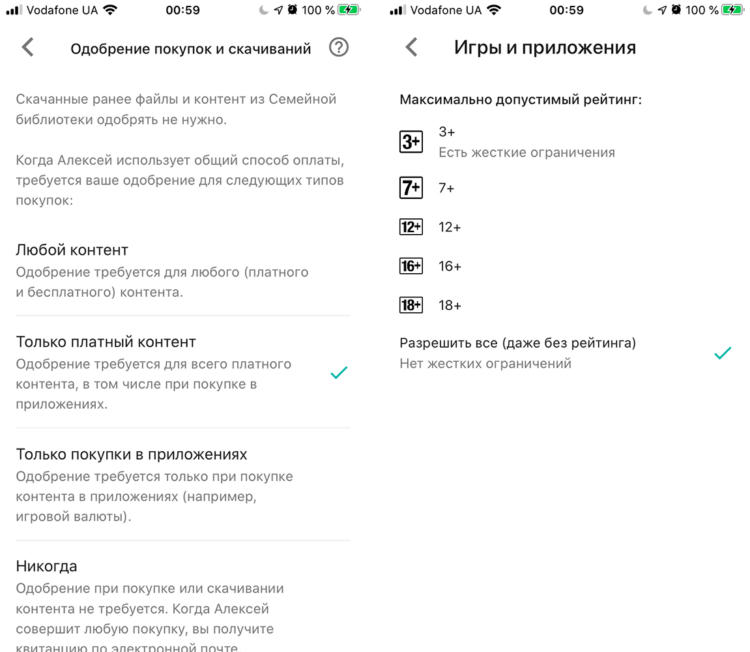
Управління діями дитини в Google Play
Для браузера Chrome можна блокувати сайти для дорослих, а також створювати батьківський список сайтів, до яких має доступ дитина, а також список заблокованих сайтів. Для пошуку Google і YouTube пропонується включити опції"Безпечний пошук " і"Безпечний режим & quot; відповідно.
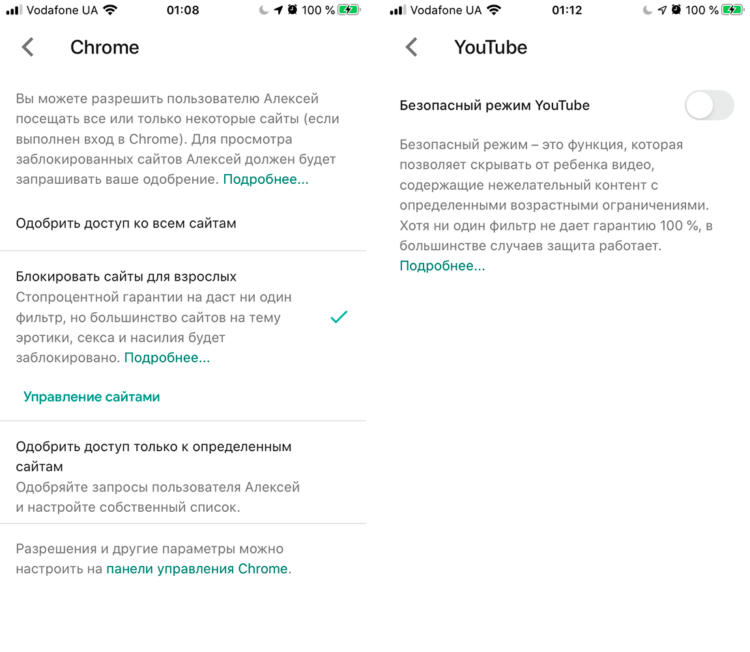 Фільтри Chrome і YouTube
Фільтри Chrome і YouTube
Додаткові параметри батьківського контролю в сімейному посиланні Google
На додаток до перерахованих коштів батьки можуть дозволити або заборонити дитині додавати акаунти інших користувачів в свій гаджет; самостійно вводити налаштування свого аккаунта; встановлювати додатки з невідомих джерел; включати режим розробника. Також окремо доступні налаштування визначення місця розташування пристрою, що належить дитині, і налаштування прав доступу додатків до системних ресурсів гаджета: камері, мікрофону, і т.Д., Геопозиції, контактам, телефону, SMS, календарем і сховищу.
Загублений десь вдома смартфон легко знайти, включивши звук відтворення. Для всіх параметрів програми Google Family Link є докладний опис. Втративши трохи часу на вивчення довідкової інформації, можна досить гнучко налаштувати гаджети спадкоємців і бути відносно спокійним за свою кібербезпеку.
Загалом, реалізація батьківського контролю від Google мене порадувала. Дорослі залишаються з iPhone, діти вивчають Android, життя йде своєю чергою. Розкажіть нам в коментарях і в нашому Телеграма-чат, як ви використовуєте батьківського контролю, поділитися досвідом